Er is niets meer frustrerend dan het krijgen van uw Zoom vergadering instellen en klaar om te gaan alleen om uit te vinden uw camera niet werkt.
Hieronder zijn een aantal snelle dingen probeert te herstellen van uw camera op een computer of SmartPhone voor Zoom.

Is Uw Video Ingeschakeld?
Wanneer u deelneemt aan een vergadering, Zoom vraagt u een vak met de tekst Zet mijn video.
Zorg ervoor dat dit vakje niet is aangevinkt. Als dat zo is, voert u de vergadering op de camera. Als je het niet ziet, uw web camera, zorg ervoor dat alle andere programma ‘ s die ook gebruik maken van uw camera zijn gesloten.
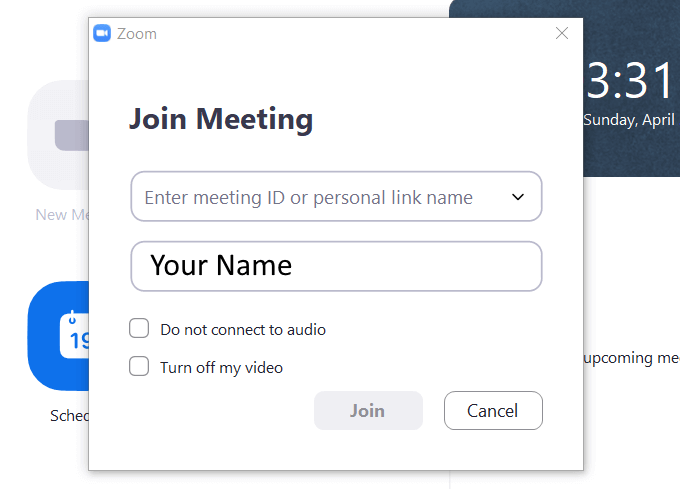
Sluit Alle Andere Programma ‘ S
Of u nu een Mac -, Linux-of Windows-computer, sluit alle andere toepassingen, met name apps die ook gebruik maken van uw camera, zoals Skype, WhatsApp en Facebook.
Uw camera kan alleen werken met één toepassing tegelijk. Soms zijn deze programma ‘s worden uitgevoerd op de achtergrond, of ze kunnen worden bij het opstarten van programma’ s.
Voor Windows, kunt u de Manager van de Taak te beëindigen processen die zou kunnen hangen, en het gebruik van uw camera.
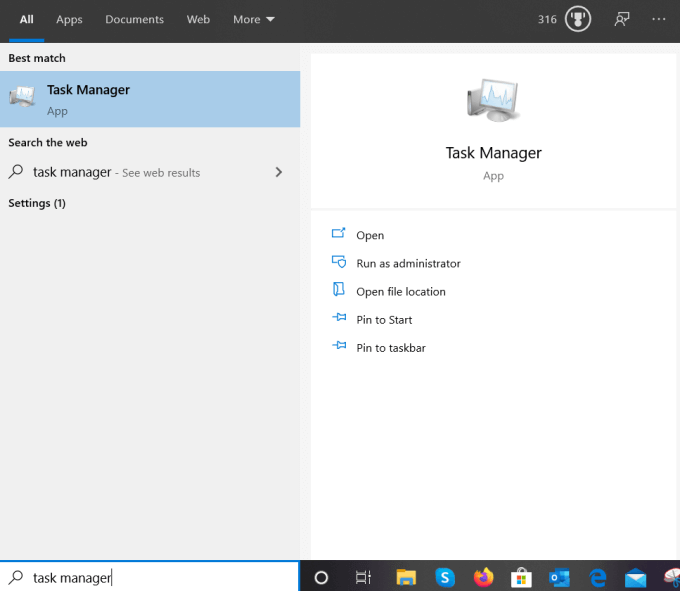
Op uw mobiele apparaten, houd de Zoom app totdat een van de opties menu verschijnt. Tik op Info over de Appen kies Stoppen. Wacht een paar minuten en start het opnieuw op.
Voor een Linux distributie zoals Ubuntu, u kunt het doden van een proces door middel van het systeem monitor of door een regel met een commando in de terminal.
Probeer Het Opnieuw Starten Van De Zoom Camera Toegang
Als uw Zoom vergadering camera niet werkt, probeer dan eerst om de video te stoppen en opnieuw starten. Zie de pijl naast de Video Starten/Stoppen van de Video instellen op de onderste balk en klik op het.

Zorg ervoor dat uw camera is aangesloten. Schakel uw camera en controleer het opnieuw. Zie het als de video begint te werken.
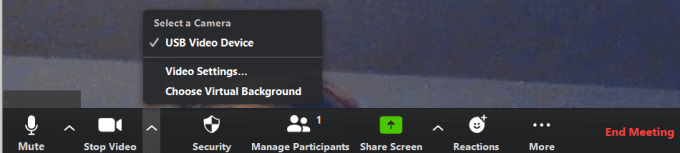
De volgende eenvoudige oplossing om te probeer het opnieuw starten van de Zoom app. Soms stoppen en opnieuw starten van een app zal werken.
Als dit niet het oplossen van uw probleem, probeer het opnieuw starten van uw computer.
Bent U Up-To-Date?
Heeft uw toestel beschikt over de nieuwste updates van het systeem? Zo niet, dan werken ze nu. Zodra u zeker bent dat uw apparaat is up-to-date, controleer uw Zoom app.
Bezoek de officiële website en download de nieuwste versie van uw browser of op je apparaat als je niet al te gebruiken en controleer dat de instellingen van uw browser om de camera te openen correct zijn ingesteld.
Is Het Uw Camera of Zoom?
Eerst bepalen of de oorzaak van uw probleem is uw camera of Zoom-app zelf. Als het werkt op een andere toepassing, het probleem is met de Zoom-app. Het omgekeerde is ook waar.
Zorg ervoor dat er niet iets fysiek blokkeren of afdekken van uw camera.
Heeft Uw Camera Toestemming Hebben om te Werken Met de Zoomfunctie?
Uw apparaat kan blokkeren van de toegang tot uw camera. Om te controleren of de Zoom-app camera rechten-instellingen op Windows 10, begin met het typen van Instellingen in de zoekbalk.
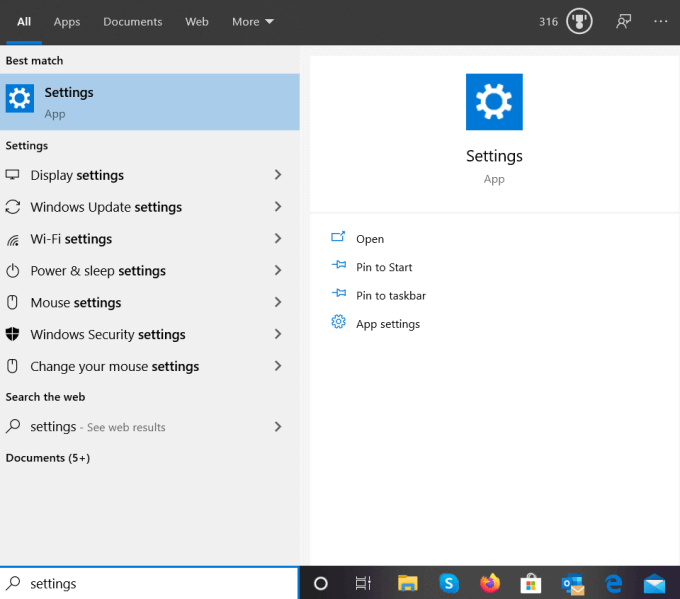
Van Windows-Instellingen, klik op Privacy > Camera onder App-machtigingen.
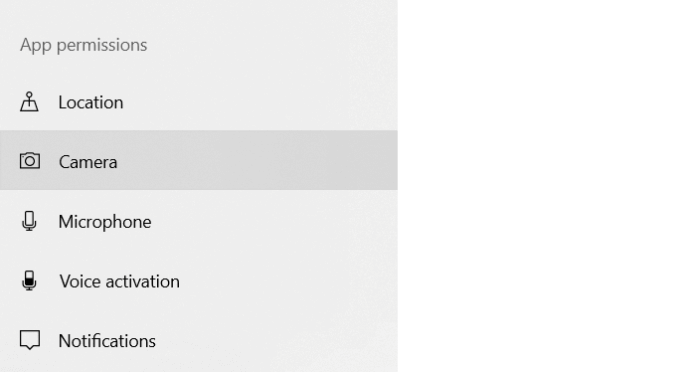
De eerste sectie geeft toegang tot uw camera op uw apparaat. Zorg ervoor dat deze op.
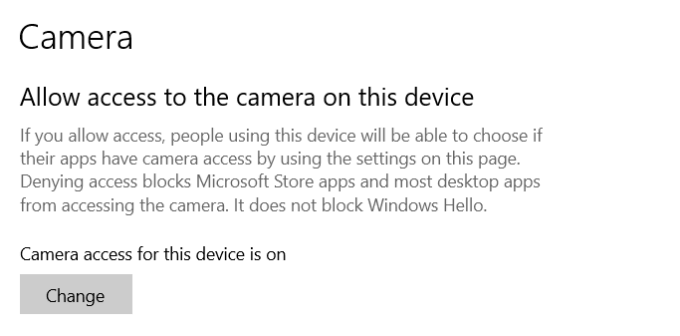
De volgende sectie wereldwijd geeft uw geïnstalleerde apps toegang tot uw camera. Als het apparaat is uitgeschakeld, zet u de schakelaar om te zetten Op.
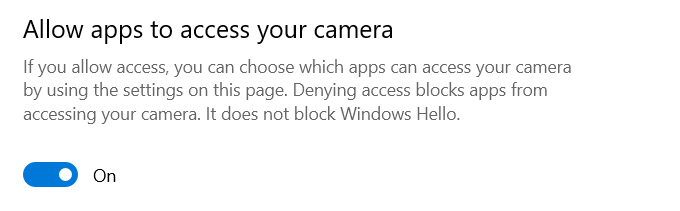
Opmerking: u kunt de machtigingen voor afzonderlijke apps onder de Kies die Microsoft Store-apps toegang hebben tot uw camera en staan desktop apps om toegang te krijgen tot uw camera-instellingen secties.
De Zoom app is te vinden onder de sectie bureaublad-apps. Scroll naar beneden om het te vinden en zorg ervoor dat deze Op.
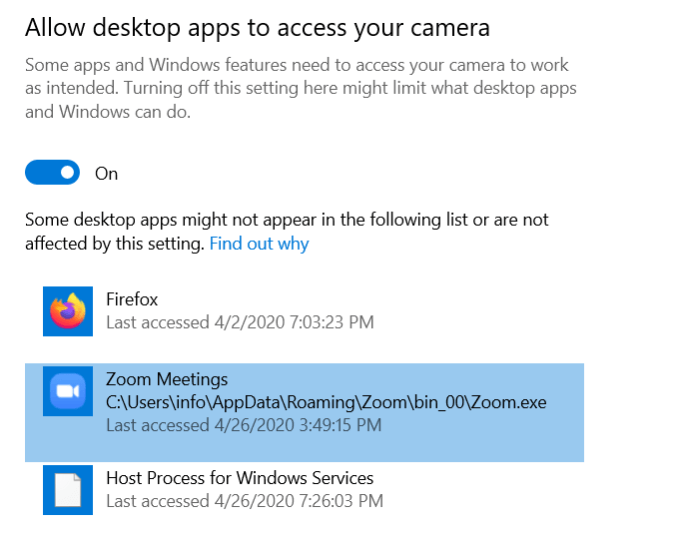
Machtigingen voor macOS
Voor Mac OS 10.14 Mojave, controleer uw besturingssysteem, de machtigingen om zeker te zijn Zoom heeft toegang tot uw camera.
Voor andere versies van Mac, contact opnemen met Apple Support.
Machtigingen op Android-Apparaten Toegang Tot Je Camera
- Ga naar Instellingen > Toepassingen > Application Manager > Zoom
- Als u geen toegang weergegeven om video ‘s en foto’ s voor de Zoom app verwijderen en opnieuw installeren van de app
Verwijderen en opnieuw Installeren Zoom
Als je eenmaal hebt geprobeerd alle bovenstaande stappen en vastgesteld dat uw camera kan werken met andere toepassingen, proberen een frisse Zoom installeren.
Eerste, moet u uw huidige installatie van de Zoom. Klik voor Mac-en Windows-besturingssystemen moet je het opnieuw downloaden van de Zoom website.
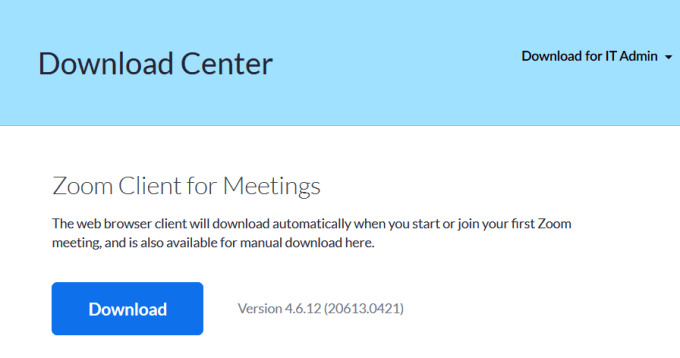
Opnieuw installeren Zoom op Linux
Omdat Linux heeft veel verschillende distributies Installeren of bijwerken Zoom op Linux voor verschillende distro ‘ s.
Verwijderen Zoom van uw Android-apparaat door:
- Opening Instellingen
- Tikken Op Toepassingen > Zoom > Verwijderen
- De Bevestiging Verwijderen
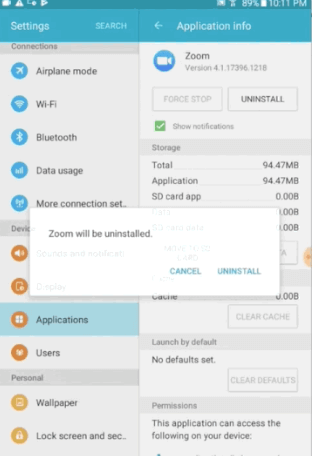
Opnieuw Zoom door te gaan naar de Play Store en te klikken op Installeren.
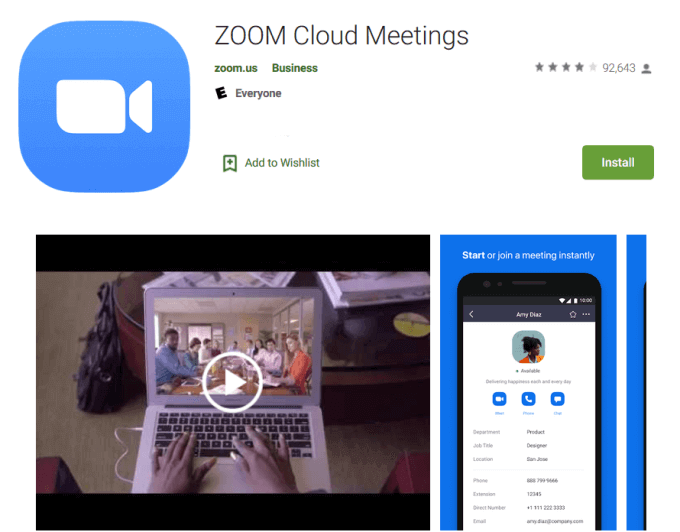
- Start uw apparaat opnieuw op.
Verwijderen van de Zoom-app op iOS:
- Houd de Zoom pictogram van de app tot een pop-up wordt geopend met het Verwijderen van de App optie naast een vuilnisbak icoon
- Klik op Verwijderen App en vervolgens Wissen nogmaals te bevestigen
- Ga naar de App Store opnieuw te installeren Zoom op je iOS-apparaat door te klikken op de kleine wolk pictogram
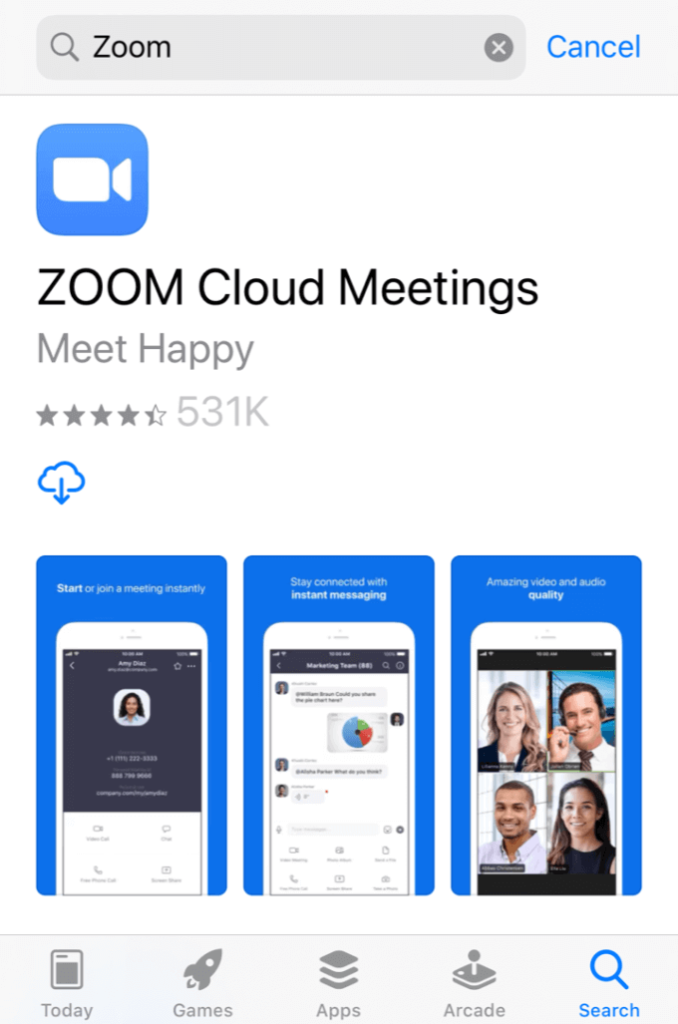
Klik op Installeren om te downloaden van een nieuwe versie van Zoom. Wanneer het klaar is met downloaden, de app zal verschijnen op uw home-scherm.
Testen en te bevestigen dat uw camera is nu te werken. Als het werkt voor andere apps, maar niet voor Zoom, contact opnemen met het support team op Zoom.
Als uw camera niet werkt met een app, contact opnemen met Apple Support.
Zoom Best Practices
Nu dat je hebt opgelost Zoom camera onderwerpen, hieronder zijn een paar best practice tips voor Zoom vergaderingen.
- Voor het starten of lid worden van een Zoom vergader -, test uw audio-en video-instellingen
- Houd uw camera op ooghoogte, in plaats van een te lage of te hoge
- In de camera kijken terwijl het spreken en oogcontact maken met de deelnemers
- Wees beleefd voor anderen door het dempen van jezelf als je multitasking of praten met iemand die niet in de vergadering
- Vergeet niet dat je op de camera en zich te onthouden van ongepaste gedrag van anderen kunnen zien wat je aan het doen bent
- Proberen om een schone en eenvoudige achtergrond of maak gebruik van de Zoom virtuele achtergronden
- Vermijd het verstoren van de achtergrond geluiden, wanneer mogelijk, zoals blaffende honden
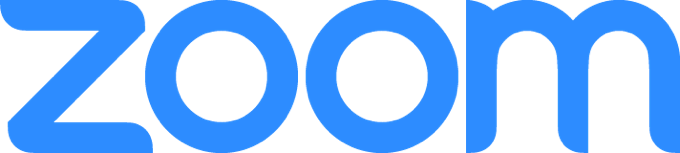
Als u de host van een Zoom vergadering, in aanvulling op het testen van uw instellingen voor de aanvang van de vergadering, de praktijk wat u van plan bent te doen.
Bijvoorbeeld, zorg ervoor dat u weet hoe u uw scherm delen en het opnemen van een vergadering voordat het begint. Hosts niet hebben om toestemming te verlenen aan de deelnemers om hun schermen delen, maar ze kunnen voorkomen dat ze doen.
Leer ook hoe om hen toestemming voor het opnemen van uw vergadering, indien zij het vragen.
Heb je geprobeerd Zoom nog? Het is een gratis en veelzijdige video-conferencing platform om te voldoen aan familie, vrienden, klanten, medewerkers en zakenpartners vrijwel. En nu weet je wat te doen als uw Zoom vergadering camera werkt niet.